
Vizualizarea diferitelor conținuturi video prezentate în catalogul colegilor de rețea socială este pentru mulți participanți la serviciu o oportunitate foarte atractivă de a primi informații utile sau distracție simplă în timpul șederii lor online. În același timp, nu este întotdeauna posibilă asigurarea unei conexiuni permanente de mare viteză a dispozitivelor sale la Internet și, prin urmare, întrebarea modului de descărcare a videoclipurilor cu OK.RU în memoria telefonului smartphone pentru a le juca în perioadele de lipsă de acces la rețeaua globală, este relevantă. Dispozitivele Android și IOS vor găsi soluția sarcinii specificate în articolul de mai jos.
Este demn de remarcat faptul că orice modalitate oficială de a încărca un videoclip de la colegii de clasă pentru a vedea creatorii offline ai rețelei sociale nu este furnizată. În toate cazurile și indiferent de platforma de software și hardware preferată de utilizator, va trebui să recurgeți la utilizarea instrumentelor create de dezvoltatorii terți.

Apropo, posibilitățile de descărcare a conținutului din bibliotecă OK.ru pe discul computerului, am fost deja vizualizați într-unul din articole, iar metodele de obținere a videoclipurilor pot fi utilizate, precum și proprietarii de dispozitive mobile, numai suplimentar va trebui să transferați fișiere de pe un PC la o memorie smartphone ceea ce este, de asemenea, spus în materialele noastre.
Accesați instrucțiunile de descărcare a videoclipurilor de la colegii de clasă din dispozitivul Android. Repetați, în momentul scrierii articolului, au fost eficiente doar două metode.
Metoda 1: browser UC
O modalitate destul de simplă de a descărca videoclipul din directorul OK.Ruc la magazinul Android-dispozitiv este de a folosi funcțional al browserului web popular de la dezvoltatorii chinezi - Browser UC..

- Instalați gestionarea browserului de pe piața Google Play.
- Deschideți browserul UC. După prima lansare, trebuie să emită un browser web de rezoluție - asigurați-vă că confirmați posibilitatea de a accesa depozitul de fișiere al telefonului, la alte solicitări pentru a răspunde cât mai afirmativ sau negativ posibil.
- Acum puteți merge una din cele două moduri:
- Mergeți la site-ul rețelei sociale. Apropo, dezvoltatorii browserului au plasat marcajul pe pagina de start a copiilor lor - pur și simplu atingeți pictograma "Odnoklassniki". Conectați-vă, iar apoi într-una din partițiile sale, găsiți videoclipul pentru a fi salvat pentru a vizualiza offline.
- Dacă, prin intermediul browserului UC "Go" la rețeaua socială nu pare a fi cea mai bună soluție, apoi introduceți pur și simplu referința la videoclipul din bara de adrese a browserului din liniile de adrese descrise mai sus. Pentru a face acest lucru, cu o atingere pe termen lung în câmpul adreselor, contactați meniul Opțiuni, apoi faceți clic pe "Paste și Mergeți."

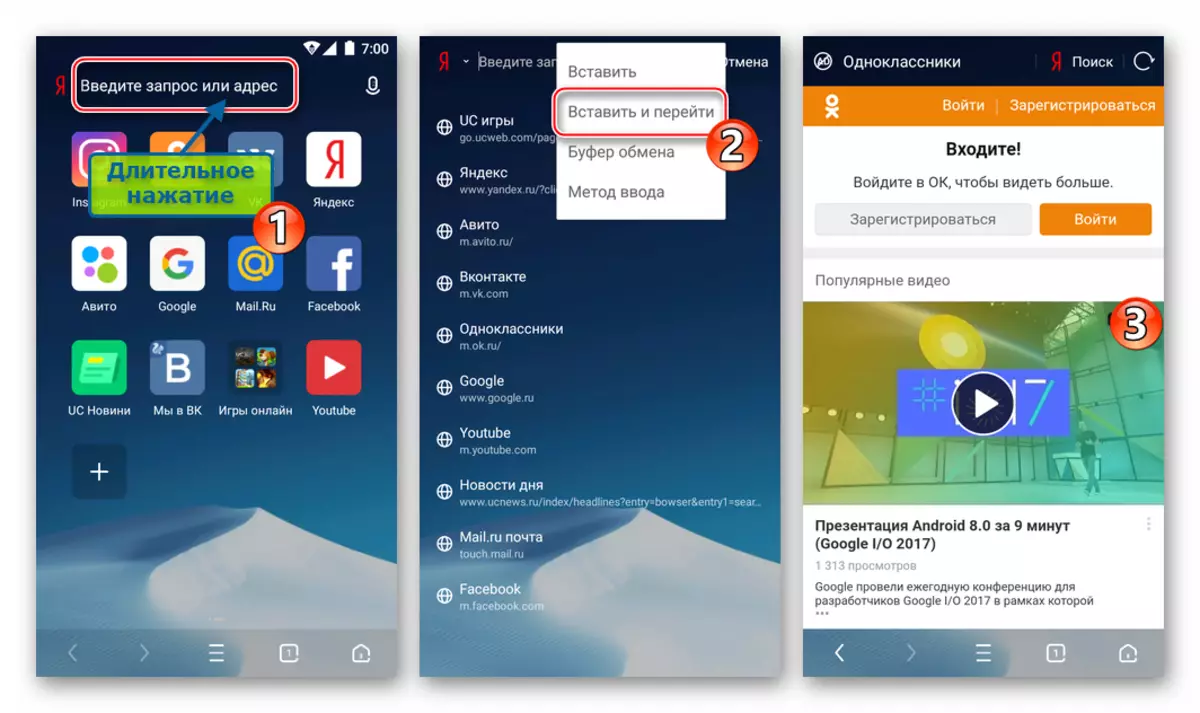
- Rulați redarea video.
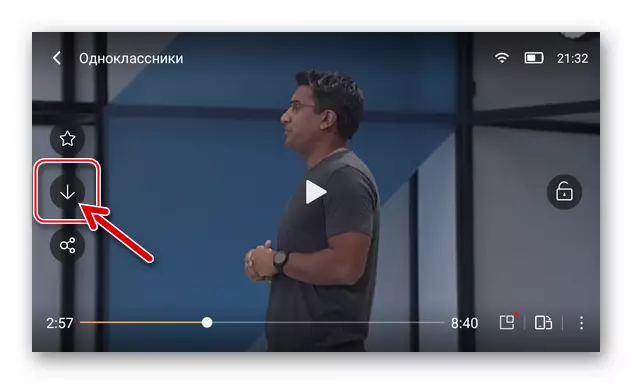
Indiferent dacă vă veți desfășura zona de redare pe întregul ecran sau nu, butonul este detectat sub forma unei săgeții direcționale. Faceți clic pe acest element.
- Apoi, sunați la meniul partițiilor browserului prin Atingeți la trei mai întunecate din partea de jos a ecranului și accesați "Descărcări". Aici puteți viziona procesul de descărcare.
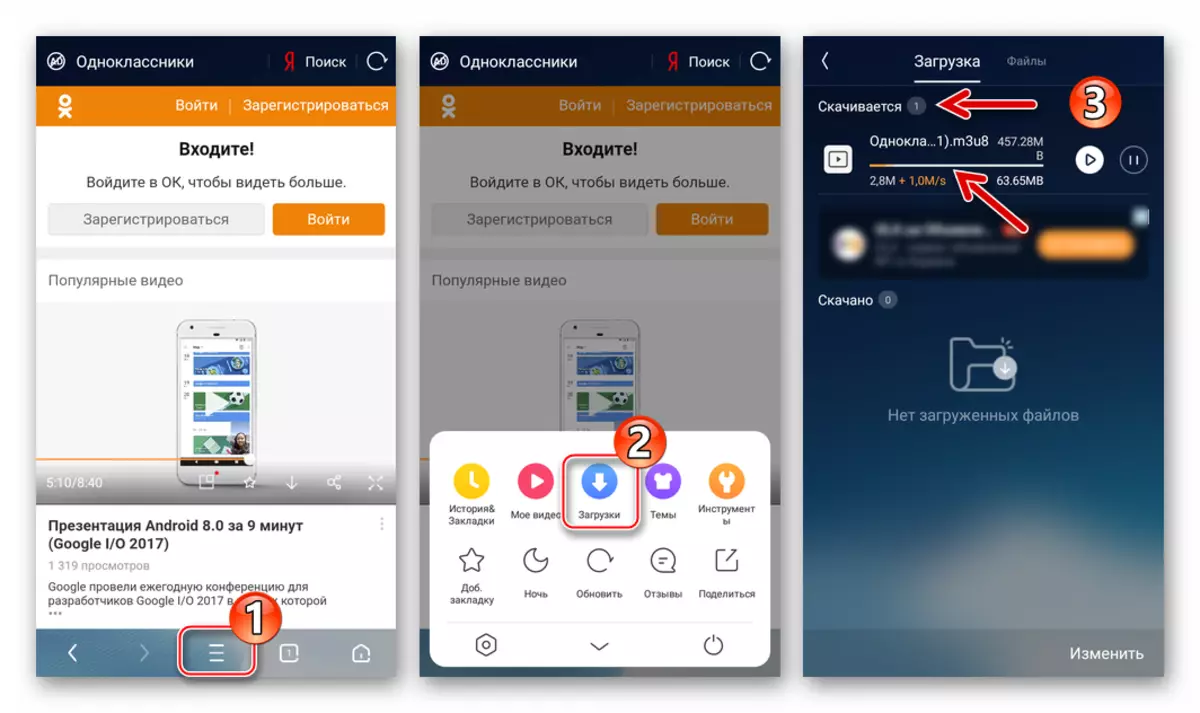
După finalizarea copierii unui fișier într-o memorie smartphone-urilor, o notificare corespunzătoare va apărea pentru o perioadă scurtă de timp.
- Procesul descris mai sus de obținere a fișierelor video de la colegii de clasă se caracterizează printr-un browser dezavantajat - UC atribuie fișierele de nume descărcate, care nu sunt complet convenabile pentru a sistematiza videoclipul și căutarea rolei potrivite în viitor. Acest lucru este redenumit prin redenumirea primitei manual, care este fezabilă direct pe ecranul "Descărcări". Faceți clic pe numele fișierului descărcat și selectați "Redenumire" în meniul care se deschide.
- Toate conținutul video descărcat de la colegii de clasă în viitor pot fi detectate de-a lungul căii de UcDownloads / Video în memoria internă a smartphone-ului sau pe o unitate amovibilă, dacă este instalată în dispozitiv, dar datorită caracteristicilor formatului rolelor primite , vizualizați-le cel mai bine cu ajutorul folosit pentru descărcare,

Adică prin browserul încorporat al jucătorului.
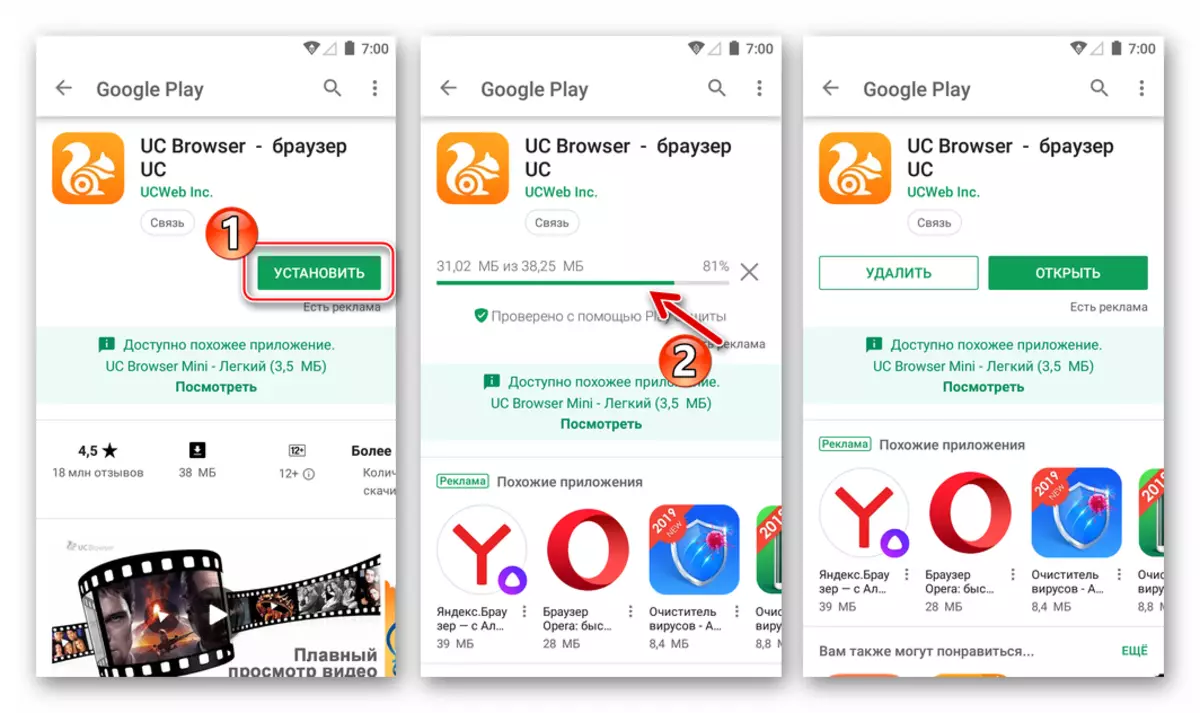

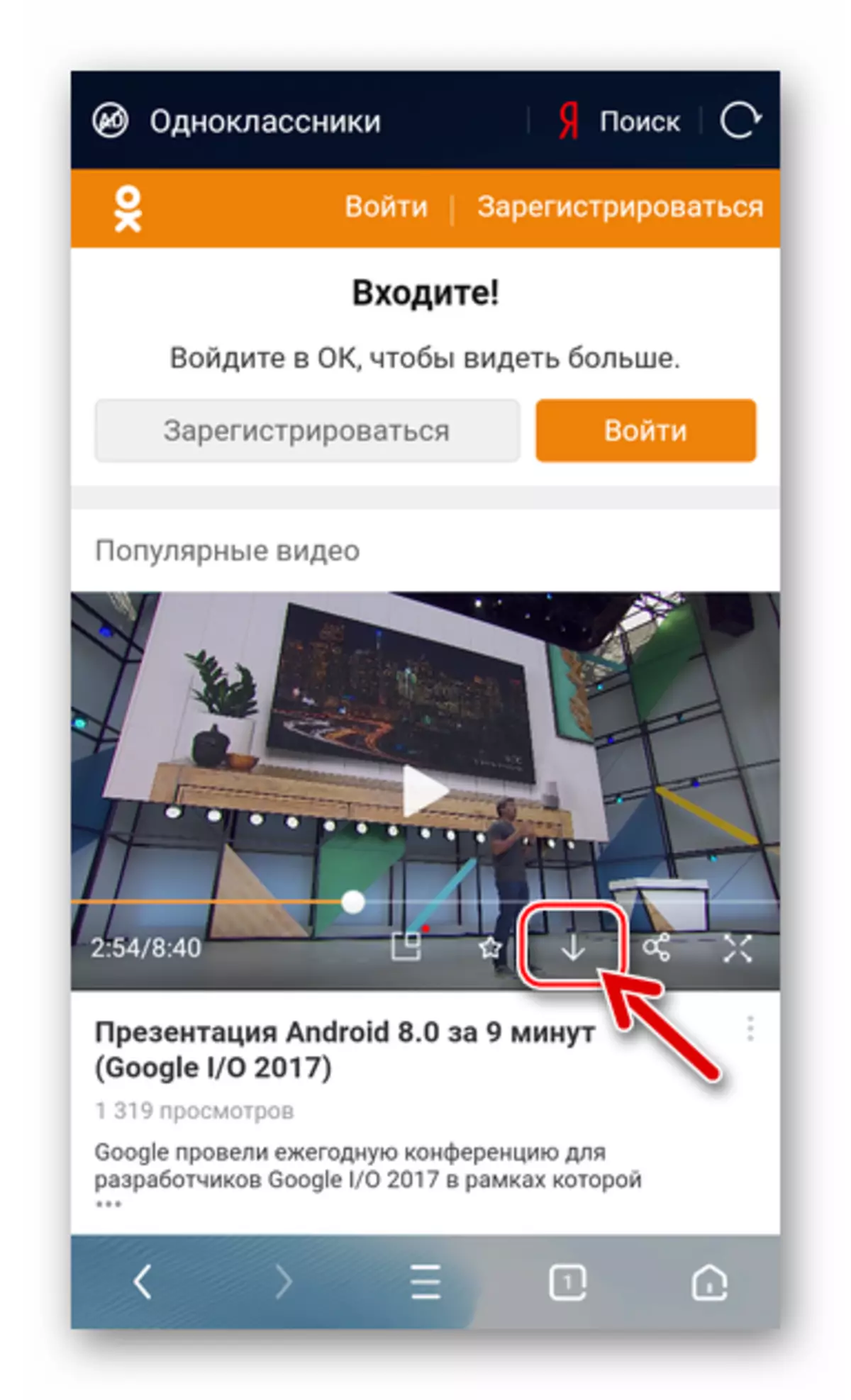


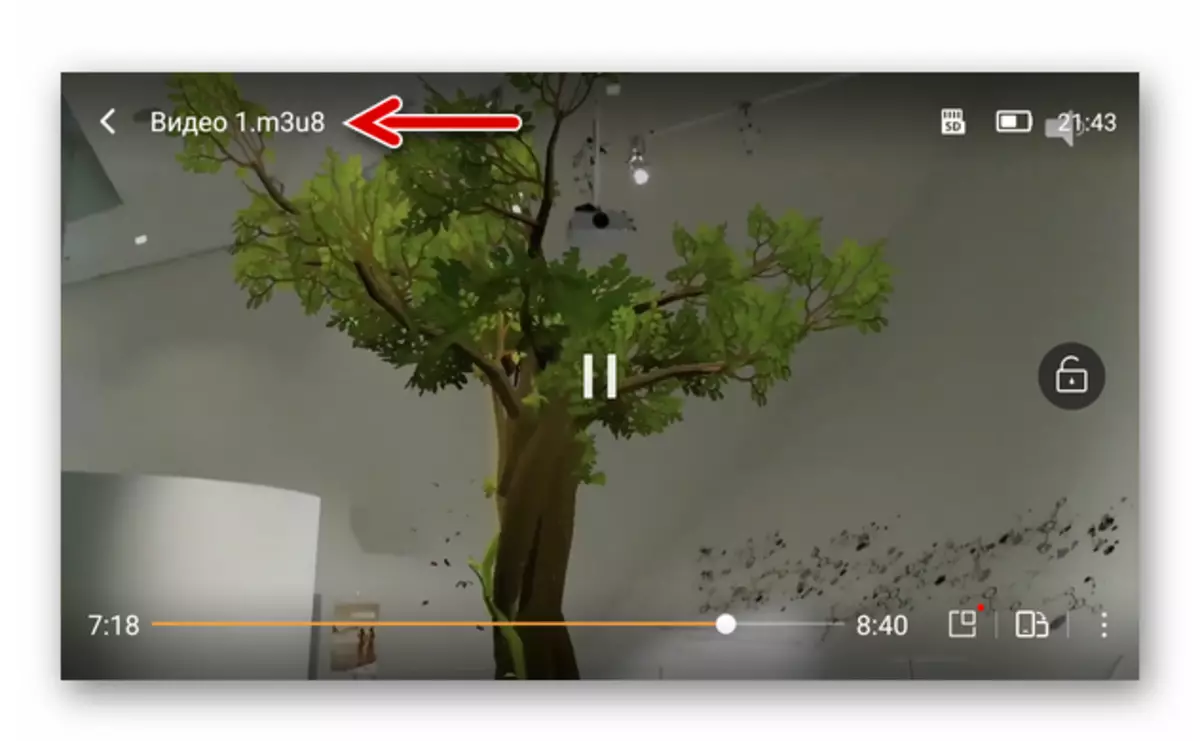
Metoda 2: Service GetVideo.AT
A doua metodă eficientă de descărcare a videoclipurilor pe un smartphone Android din catalog odnoklassniki.ru. Nu necesită instalarea de aplicații, descărcarea se efectuează printr-un serviciu web special, acces la care poate fi obținut din orice browser web. Resurse Internet care vă permit să descărcați conținut din diverse surse, există multe, dar trebuie remarcat faptul că eficacitatea în efectuarea încercărilor de copiere a videoclipului din rețeaua socială în cauză la telefon a demonstrat doar site-ul GetVideo.at..

- Copiați link-ul cu videoclipul din colegii de clasă din clipboard Android. În orice browser, deschideți la telefon, accesați https://getvideo.at/ru/.
- Pe pagina Web de descărcare, introduceți linkul "Introduceți linkul" este o apăsare lungă în el, apelați meniul, atingeți "Paste".
- Apoi, faceți clic pe butonul "Găsiți" de lângă câmpul de inserare a adresei. Așteptați aspectul previzualizării videoclipului țintă și lista parametrilor de calitate, care vor fi caracterizați de fișierul care rezultă din sarcină.
- Atingeți elementul corespunzător calității video acceptabile din punctul dvs. de vedere pentru a vedea offline. Mai mult (în funcție de setările Android-Browser) vor începe automat descărcarea, fie va apărea o fereastră în care puteți specifica calea de salvare și numele fișierului rezultat.
- După finalizarea descărcării, fișierele video pot fi găsite în "Downloads" (în mod implicit, acesta este directorul "Descărcare" din rădăcina memoriei interne sau externe a dispozitivului).
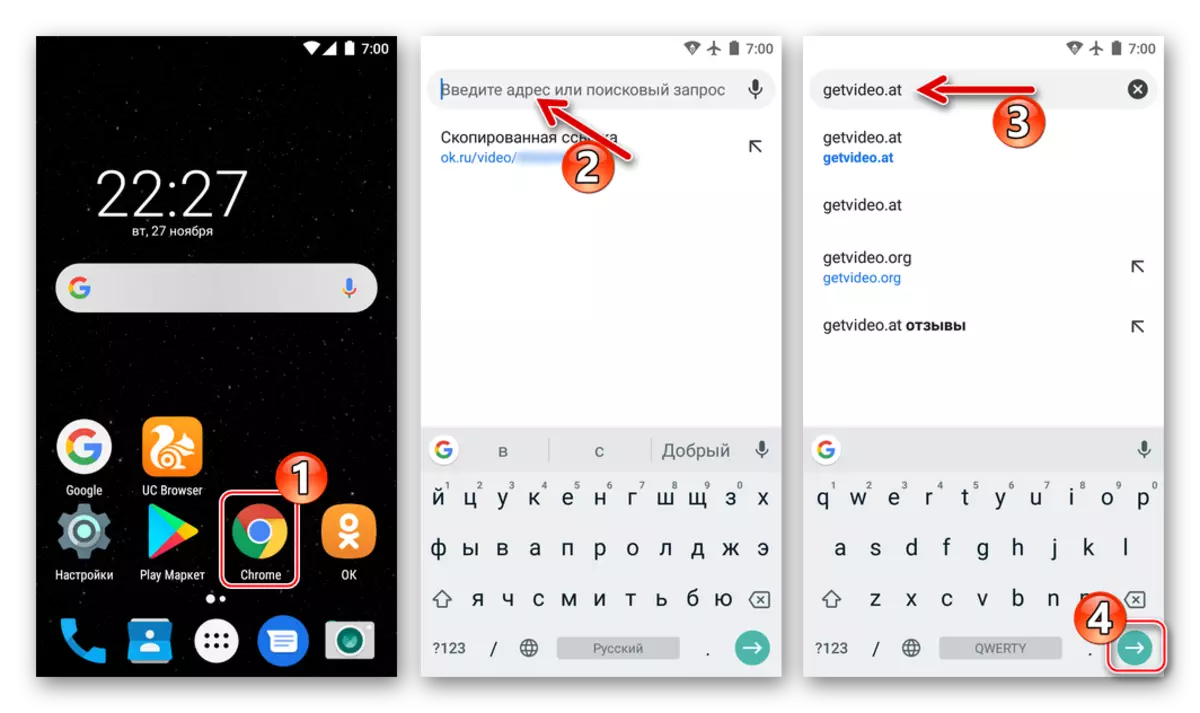
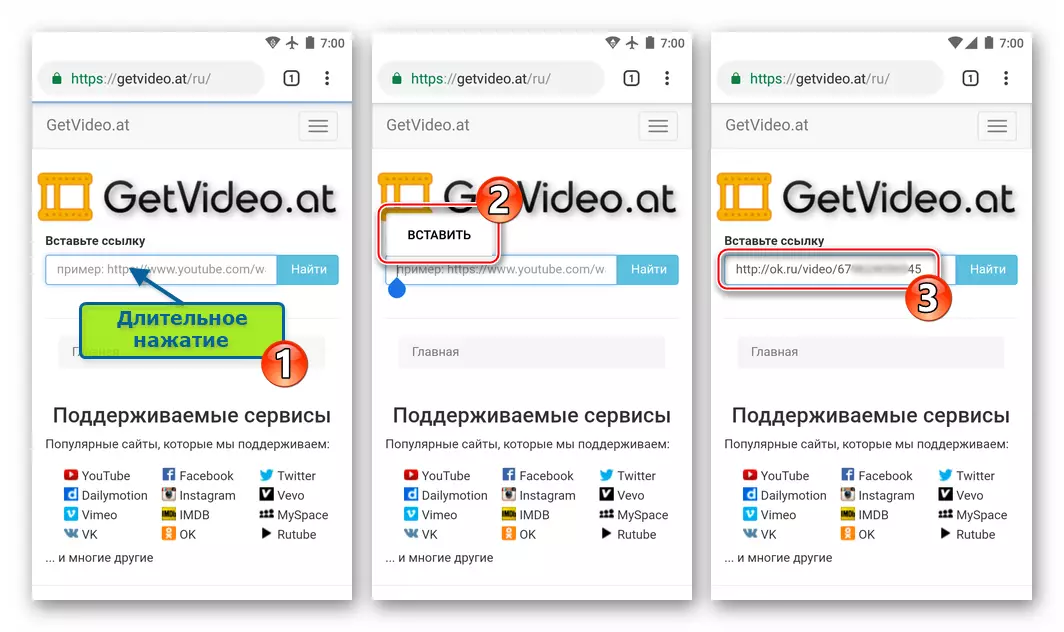

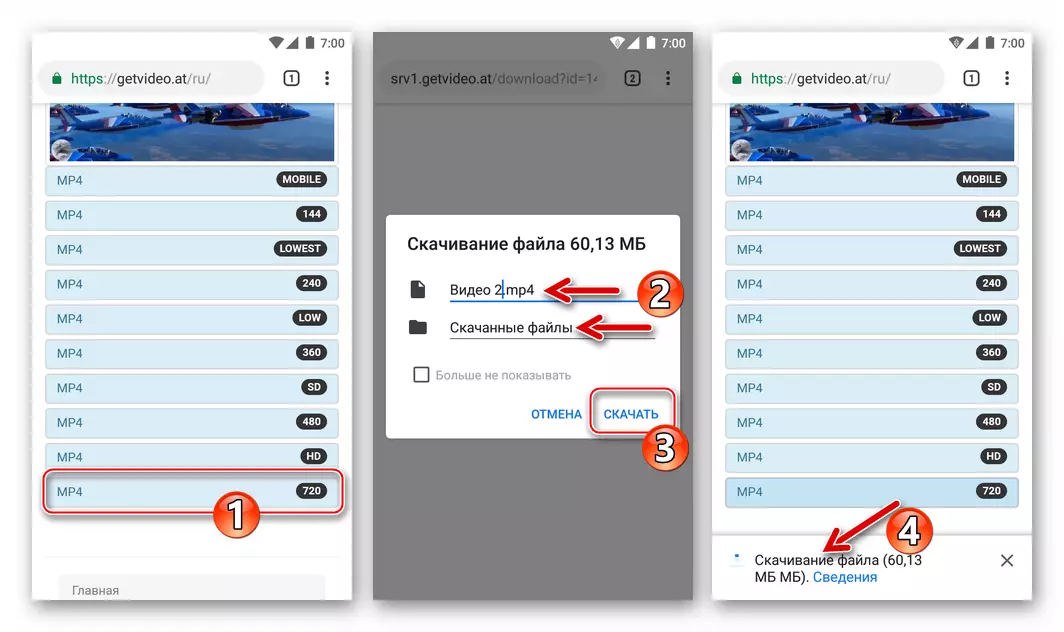

iPhone.
Dispozitivele Apple Proprietarii privind posibilitatea de a descărca videoclipul de pe Internet nu au avantaje pentru utilizatorii de pe alte platforme hardware și software. Independența privind accesarea rețelei sociale în cauză este prin intermediul unui browser sau aplicați gredere pentru iPhone pentru a descărca un videoclip din biblioteca de resurse în memoria telefonului smartphone și va vedea offline în viitor, va trebui să recurgeți la utilizarea Resurse terțe părți.
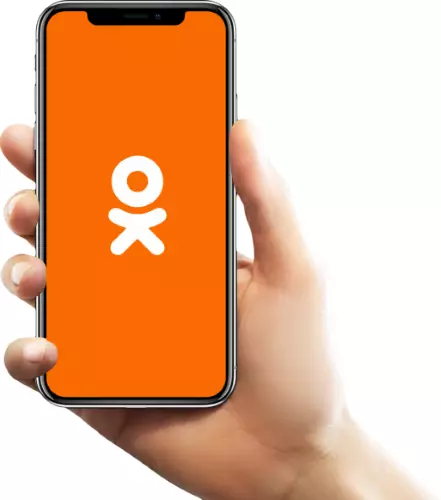
Copierea linkurilor către video de la colegii de clasă din IOS Mediu
Înainte de a trece la luarea în considerare a metodelor de descărcare a videoclipurilor cu odnoklassniki.ru. În memoria iPhone, trebuie să învățați cum să vă referiți la fișierele sursă. Copierea link-ului către video din rețeaua socială este posibilă din orice browser web pentru IOS instalat în smartphone și de la colegii de aplicații.
Din browser:
- Rulați browserul, mergeți la site Ok.ru. . Conectați-vă la rețeaua socială dacă nu a fost făcută mai devreme.
- Apoi, în orice secțiune a rețelei sociale, găsiți videoclipul pe care doriți să îl descărcați la un iPhone, mergeți la vizualizare, fără a transforma zona Player pe întregul ecran. Atingeți cele trei puncte din partea dreaptă a numelui rolei și în meniul care se deschide, selectați "Copiați linkul".
- Linkul este deja plasat în clipboard-ul "iOS", iar adresa primită este afișată într-o fereastră specială - Atingeți-l la "Închidere".
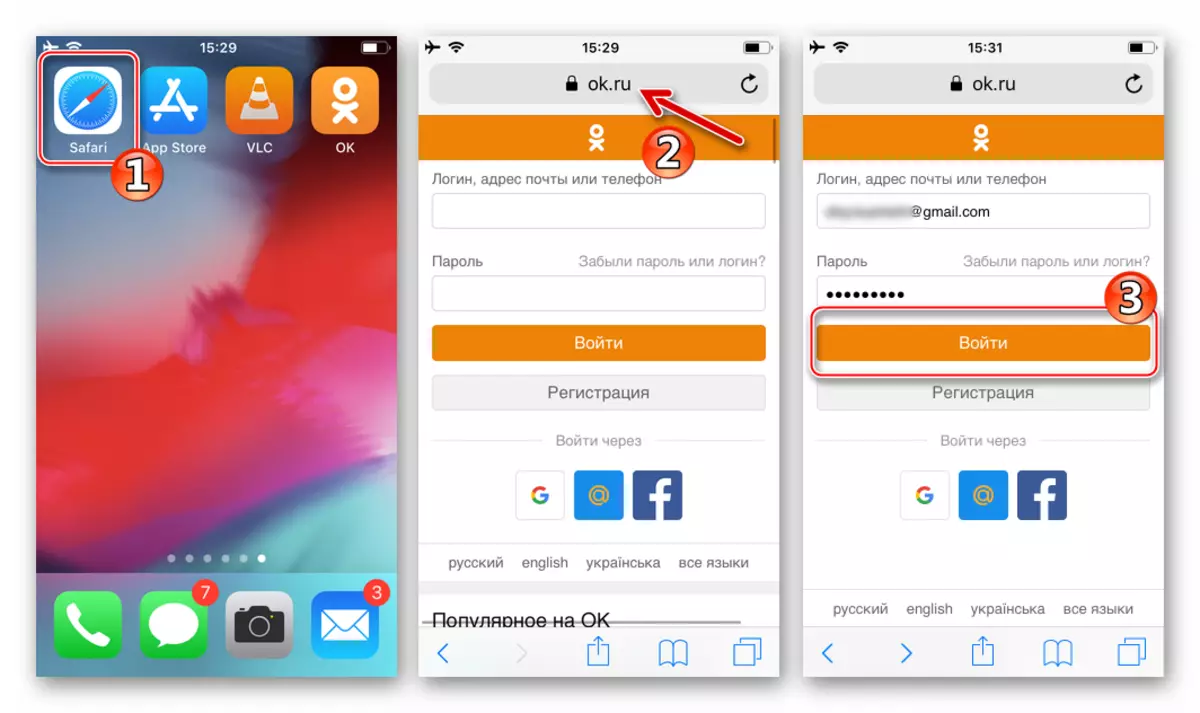
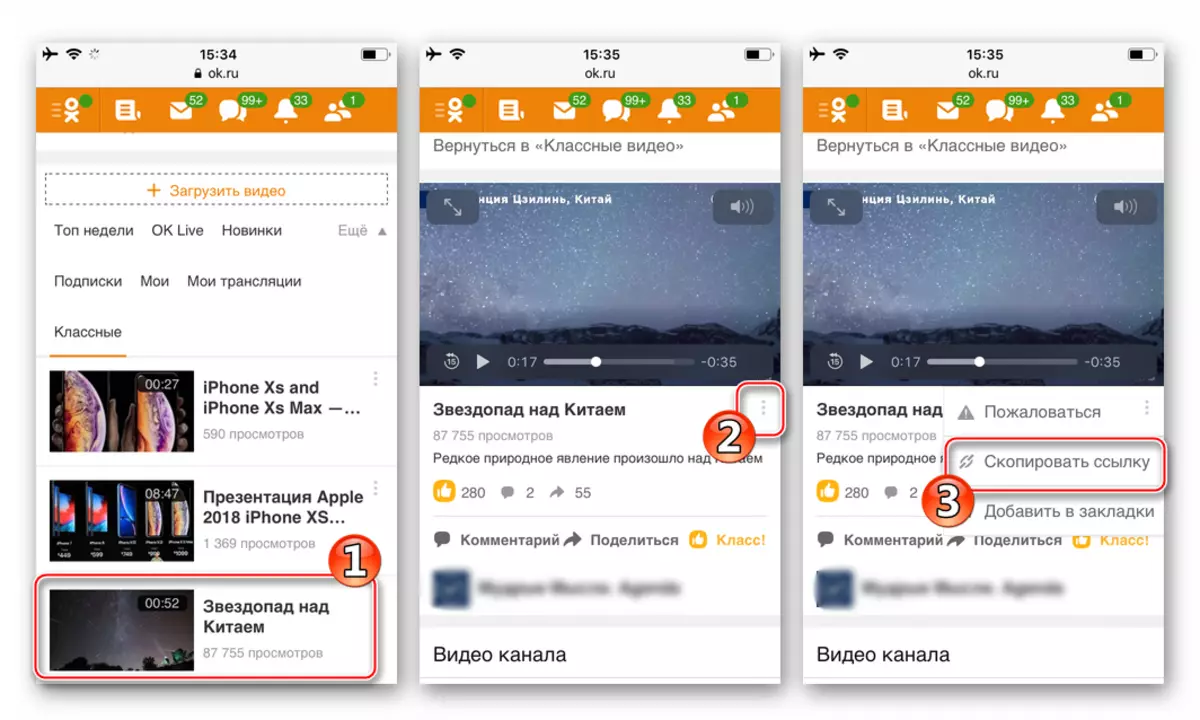

De la client iOS al rețelei sociale:
- Deschideți aplicația OK, accesați secțiunea care conține conținutul video țintă și executați redarea IT.
- Extindeți zona Player pe întregul ecran și apoi apăsați pe imaginea a trei puncte în partea de sus a dreptului de a apela meniul Opțiuni. Atingeți "Copy Link".

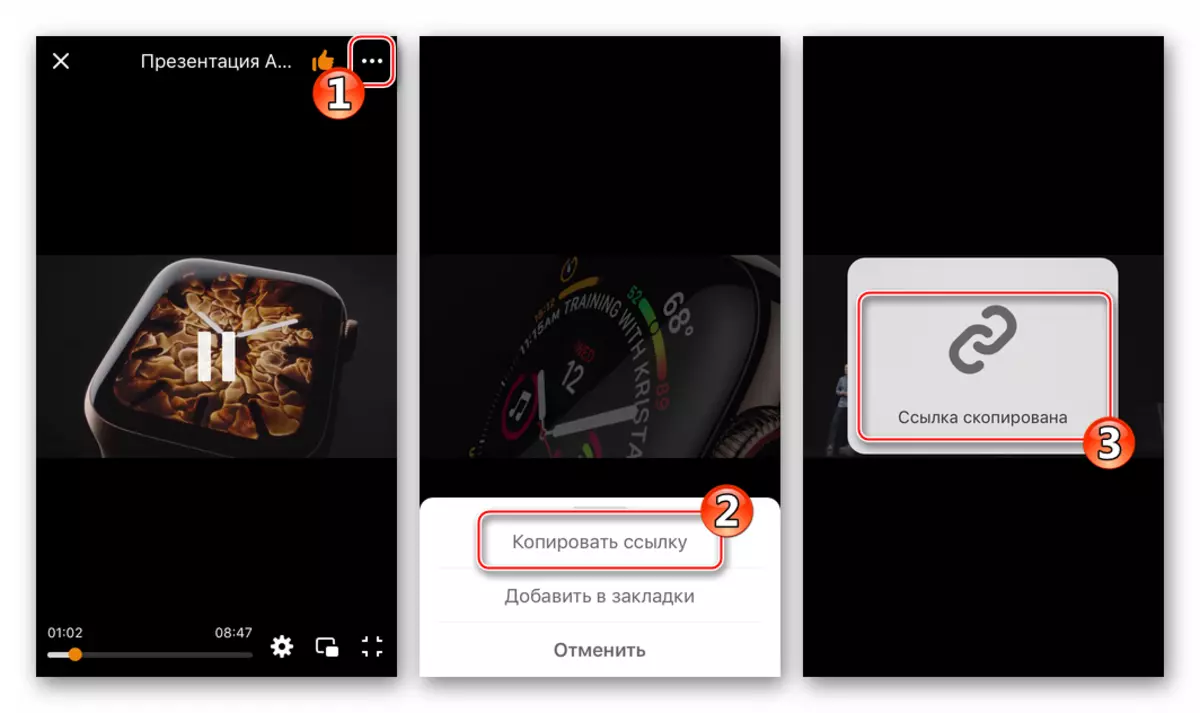
După ce link-ul la videoclipul postat în colegii de clasă este obținut, puteți să descărcați fișierul acționând pe una dintre următoarele instrucțiuni.
Metoda 1: Descărcări de aplicații de la App Store
Primul lucru care poate fi folosit în caz de dorință de a descărca un videoclip de la colegii de clasă în memorie iPhone este de a căuta, obține și mai departe utilizarea de instrumente de la magazinul Apple echipat cu funcția corespunzătoare. Într-adevăr, astfel de programe sunt prezentate în directorul App Store și intră în căutarea cererilor de magazin precum "Descărcați videoclipul de la colegii de clasă", puteți găsi o mulțime de propuneri.
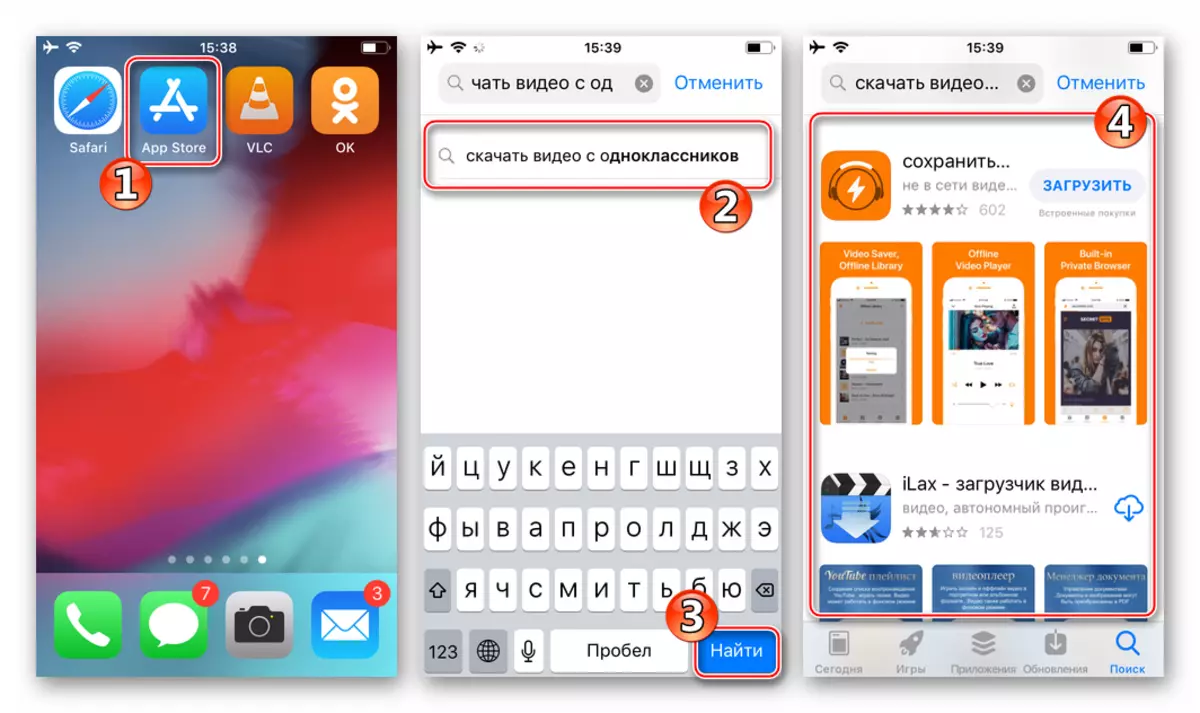
Trebuie remarcat faptul că multe "sechere video" gratuite, în ciuda asigurărilor dezvoltatorilor, nu sunt întotdeauna eficiente, adesea pline cu publicitate și alte dezavantaje, dar dacă aveți nevoie să descărcați rapid câteva role de la colegii de clasă socială, utilizarea lor este justificată. Rămâne să găsești un instrument eficient.

Toate "încărcătoarele" lucrează aproximativ în mod egal, un principiu. Luați în considerare ce acțiuni trebuie să fie pentru a încărca un videoclip de la colegii de clasă la iPhone pe exemplul aplicației de la Developer Inptit.Mobis - Video Saver Pro + Cloud Drive.
Descărcați video Saver Pro + Cloud Drive de la Apple App Store
- Descărcați și instalați reluările video de la AppStor.
- Copiați link-ul către videoclipul prezent în bibliotecă Ok.ru. Una dintre metodele de mai sus.
- Deschideți Video Saver Pro + și atingeți pictograma cu imaginea Globului URL directă din ecranul de pornire a aplicației - acest lucru va duce la un instrument de pornire în browser.
- Apăsați lung pe câmpul liniei de adrese, apelați meniul, constând dintr-un singur punct - "Paste" și atingeți-l pentru a introduce linkul la videoclip. Apoi, atingeți "Go" pe tastatura virtuală.
- Rulați redarea video - imaginea se va desfășura automat la întregul ecran și va apărea meniul de acțiune. Apoi, specificați numele rolei sub care va fi stocat în memoria iPhone, apoi faceți clic pe "Descărcați".
- Următorul ecran demonstrează managerul de fișiere în care doriți să specificați calea pentru a salva conținutul. Aici puteți lăsa totul în mod implicit, adică descărcați rola în folderul "Fișierele mele" sau creați un nou director, atingând pictograma cu un plus în colțul din dreapta sus al ecranului. Alegerea unde va fi stocat videoclipul descărcat, atingeți marcajul de verificare din partea de jos a ecranului din dreapta, care inițiază procesul de încărcare.
- Apoi, închideți playerul video, pe ecranul browserului, apăsați triunghiul din apropierea barei de adrese - aceste acțiuni vă vor muta în lista de descărcări.
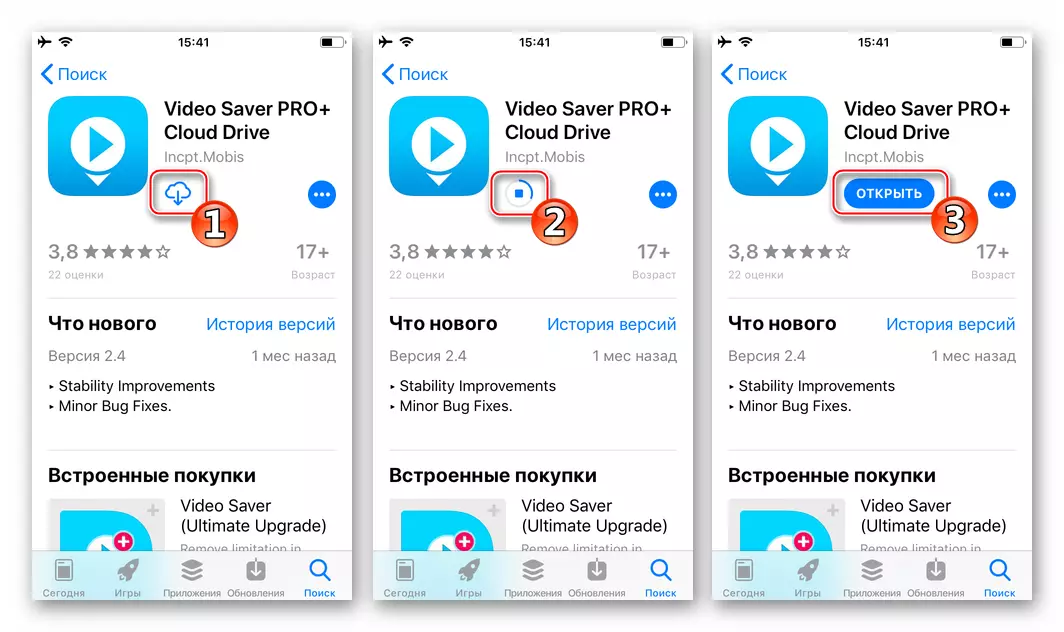
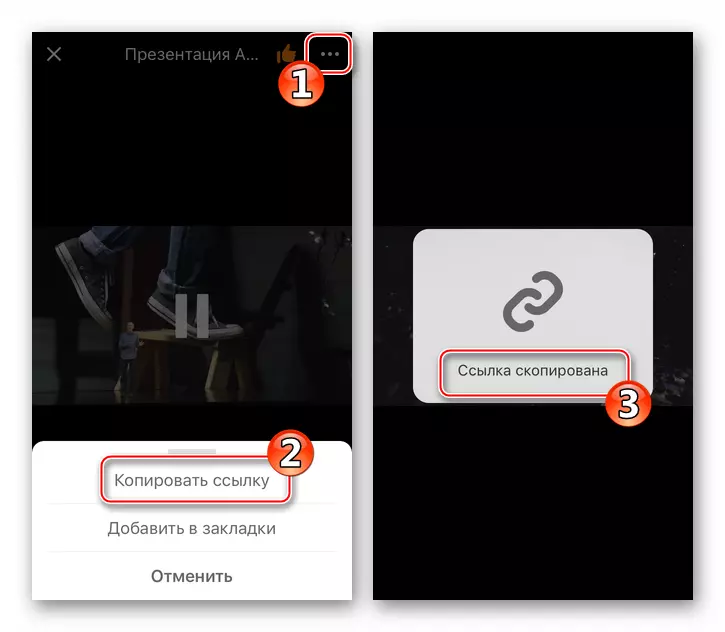
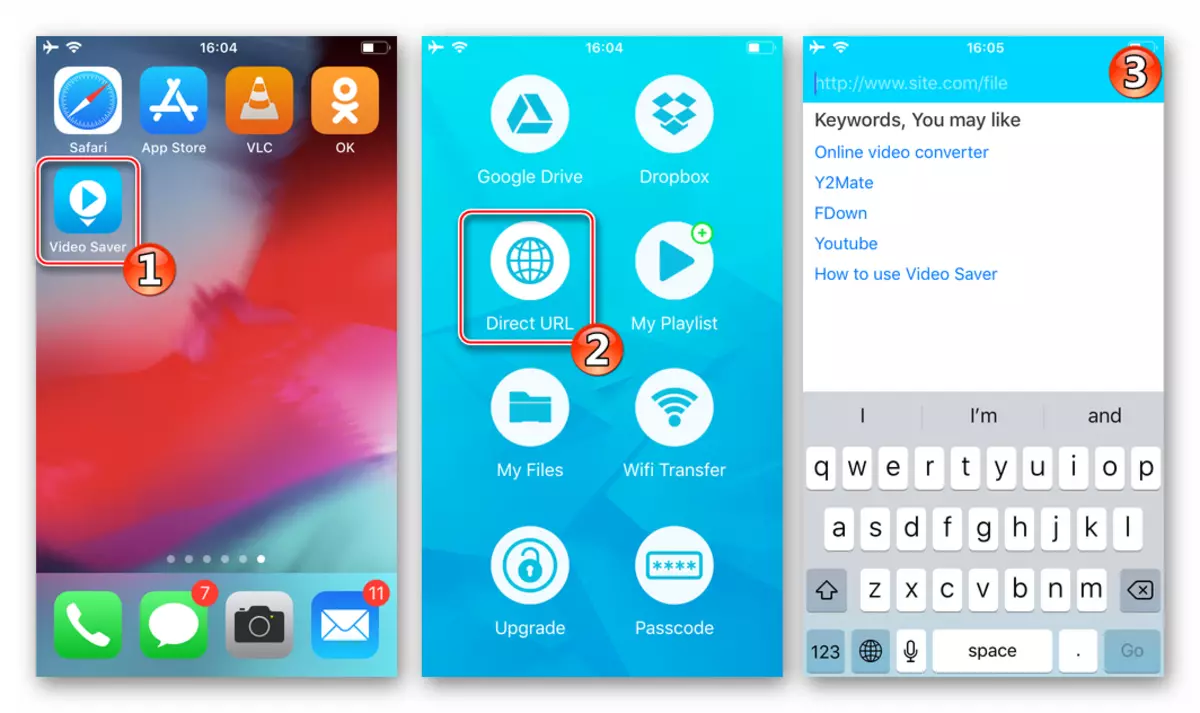
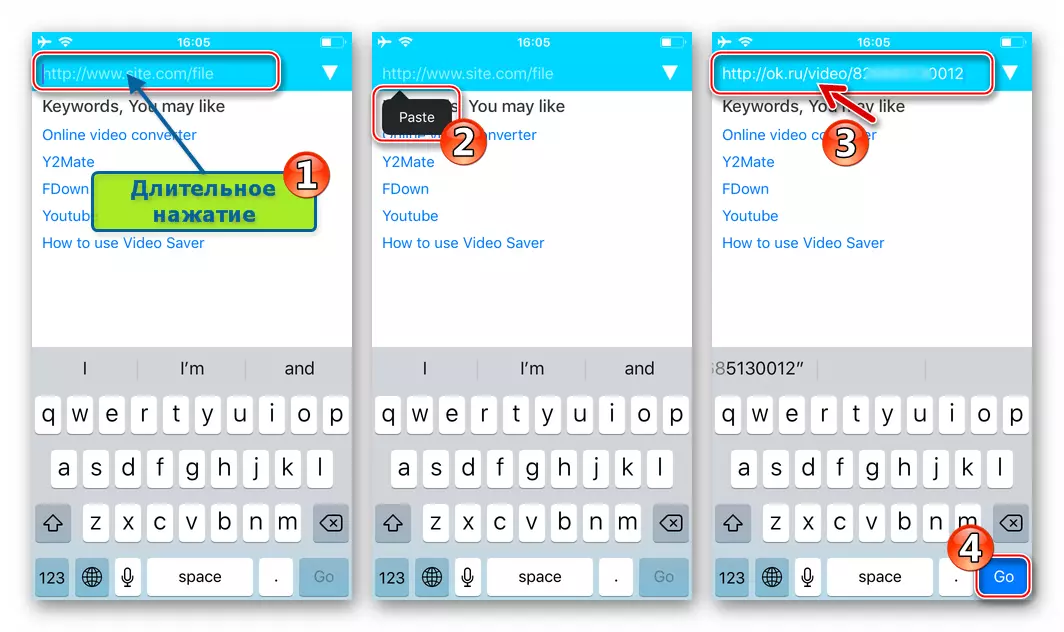
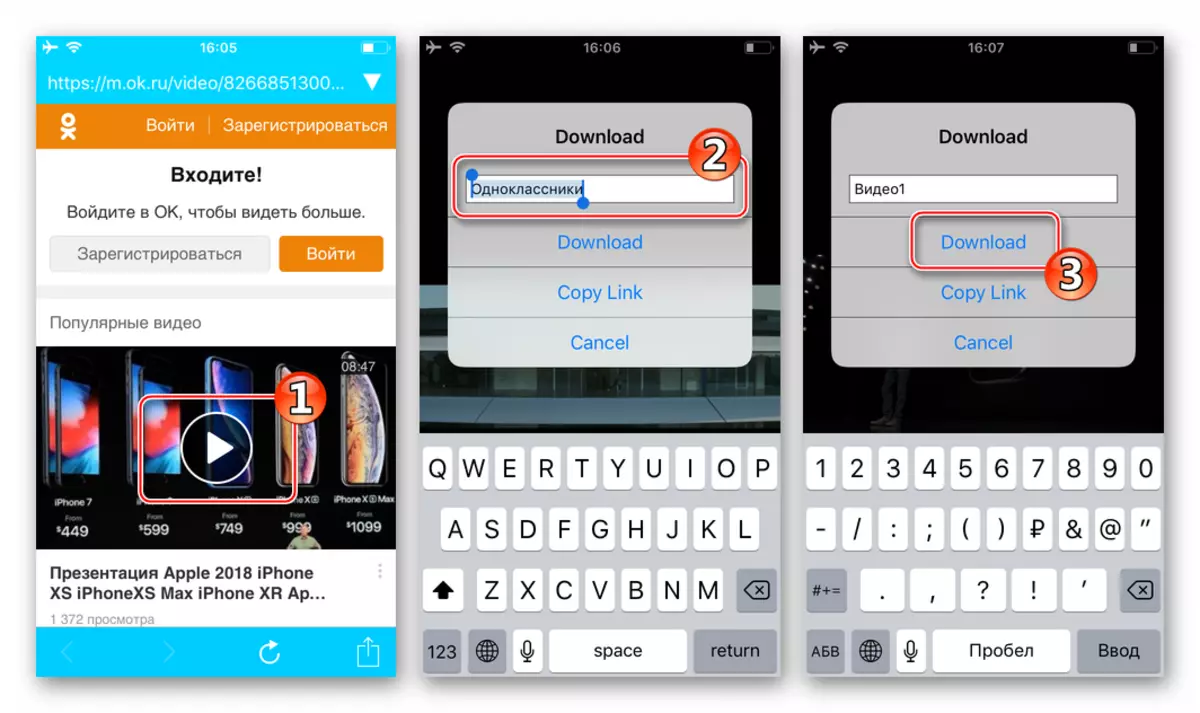


În viitor, pentru a accesa videoclipul descărcat de la colegii de clasă, executați Video Saver Pro +, mergeți la secțiunea "Fișierele mele" și deschideți dosarul specificat ca locație a rolelor. Imediat puteți rula redarea atingând numele unuia dintre fișierele primite.
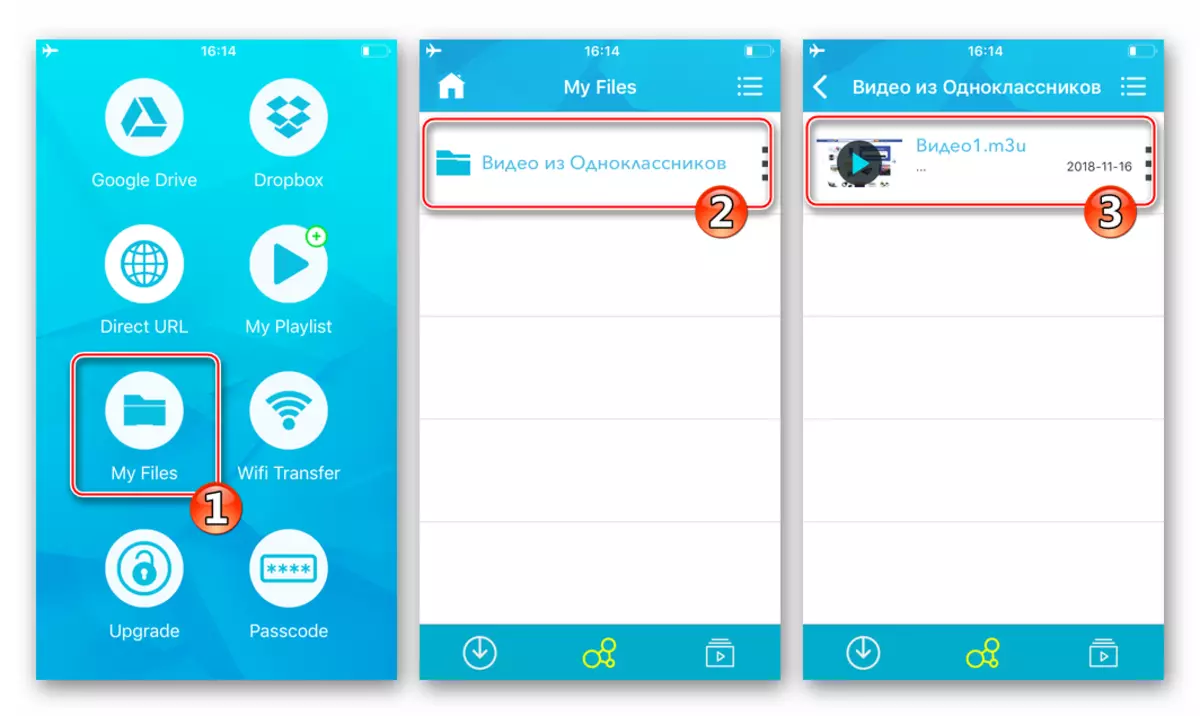
Metoda 2: Manager de fișiere + serviciu web
Următoarea metodă, aplicând care puteți rezolva sarcina exprimată în titlul titlului, implică utilizarea unui manager de fișiere Tandem pentru iOS și servicii de internet specializate destinate descărcării video din rețeaua globală.
Una dintre combinațiile de mai sus ale "conductorului" pentru iOS ( Documente de la Readdle. ) Și am considerat deja resursa web în materialul despre informații universale despre sursa metodelor video pentru descărcarea fișierelor în memoria iPhone. Pentru a obține role de la colegii de clasă, puteți aplica următoarele, care și-a arătat eficacitatea, instrucțiuni:
Citește mai mult: aplicații iOS de la serviciile Appstore și terțe părți pentru descărcarea video în iPhone / iPad
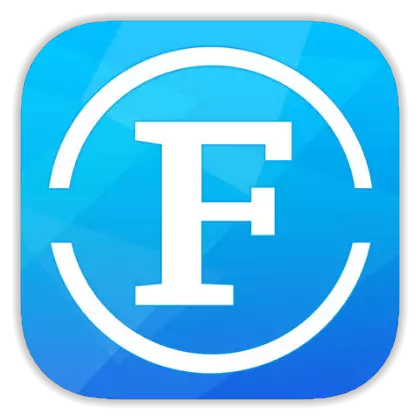
Procesul de obținere a unui fișier video din directorul "ODNOKLASSNIKI" este demonstrat mai jos utilizând managerul de fișiere. Filemaster-Confidențialitate Protection Creat de dezvoltatorul Shenzhen Youmi Information Technology Co. Ltd, și resurse web GetVideo.at..
Descărcați Filemaster-Confidențialitate Protecție de la App Store
- Instalați fișierul Filemaster File Manager de la App Store App.
- Copiați link-ul la videoclipul situat în colegii de clasă și care trebuie descărcat în memoria iPhone-ului. Apoi deschideți expertul de fișiere și accesați secțiunea "Browser", atingând pictogramele cu imaginea globului din meniul din partea de jos a aplicației principale a ecranului.
- În bara de adrese, introduceți browserul web, introduceți getVideo.at, apoi apăsați "Go" pe tastatura virtuală.
- Pe pagina web care se deschide, "Introduceți linkul" este inscripția - efectuați această indicație, făcând clic pe câmp sub el și selectați elementul "Paste" din meniul care apare. Apoi faceți clic pe "Găsiți" și așteptați un pic.
- Ca urmare a executării pașilor anteriori pe pagină, vor apărea previzualizările cu role și sub lista de permisiuni, într-unul din care poate fi salvat video. Găsiți în lista specificată Este acceptabilă pentru vizualizarea în viitor și pe bandă lungă pe acest element Apelați meniul Opțiuni.
- În meniu, selectați "Descărcați", apoi specificați numele PALA salvat, atingeți "Confirmați". Este important să nu uitați să specificați extensia după nume ( .mp4. ) În caz contrar, în viitor, managerul de fișiere nu poate determina că fișierul descărcat este videoclipul.
- Apoi, managerul de descărcare se deschide, unde puteți monitoriza procesul de descărcare.
- Ulterior, descărcarea este detectată pe ecranul principal al aplicației Filemaster. Doar rulați managerul de fișiere sau mergeți la secțiunea "Acasă" dacă aplicația este deschisă.
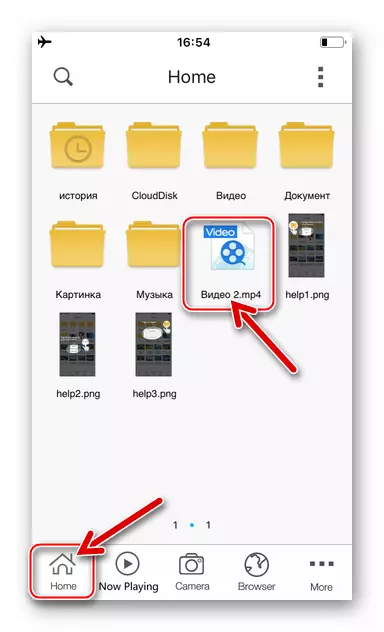
Cu video, puteți face diverse acțiuni prin apelarea meniului Opțiuni pentru a apăsa mult pictograma fișierului. De exemplu, pentru a juca în IOS Player de la dezvoltatori terți, selectați meniul "Open folosind" și apoi apăsați pe "Copiere la" Ploter ".
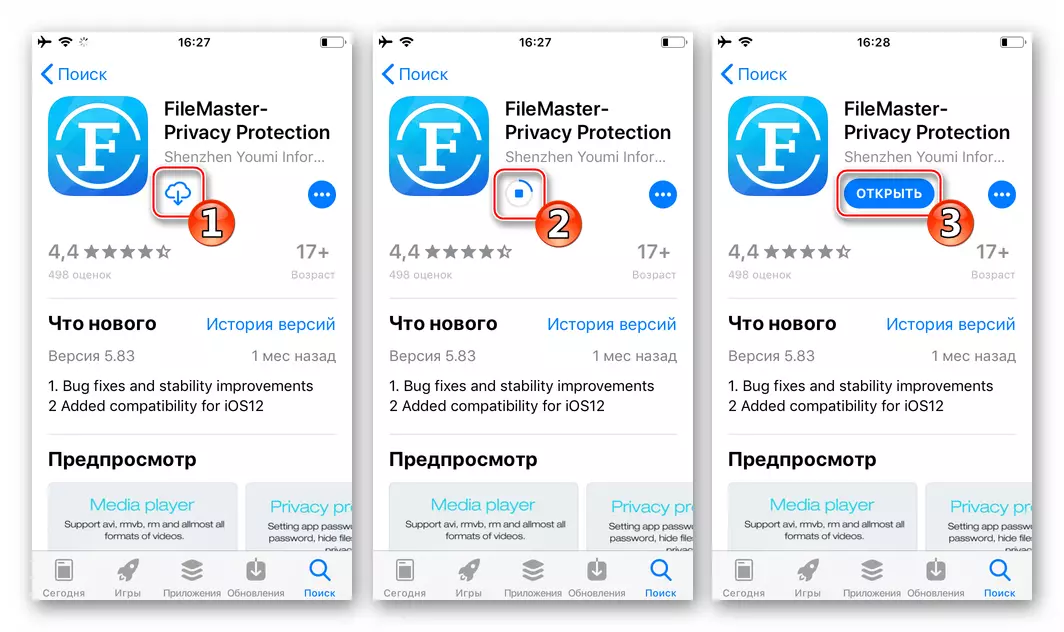
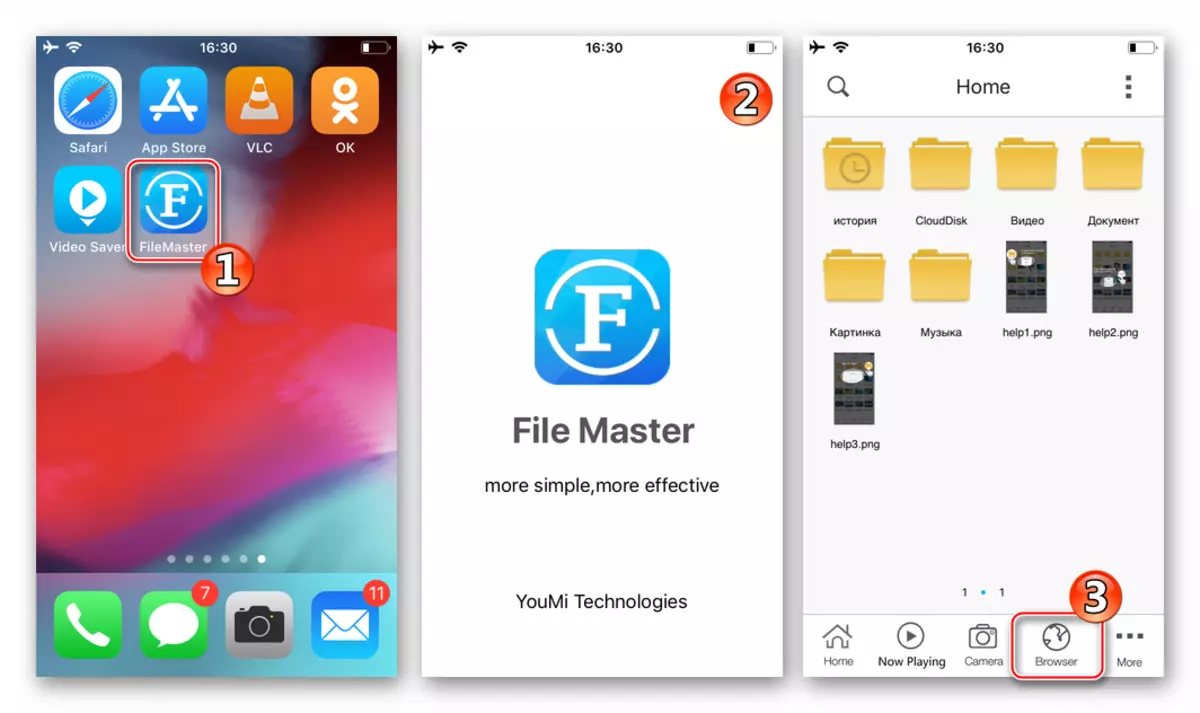



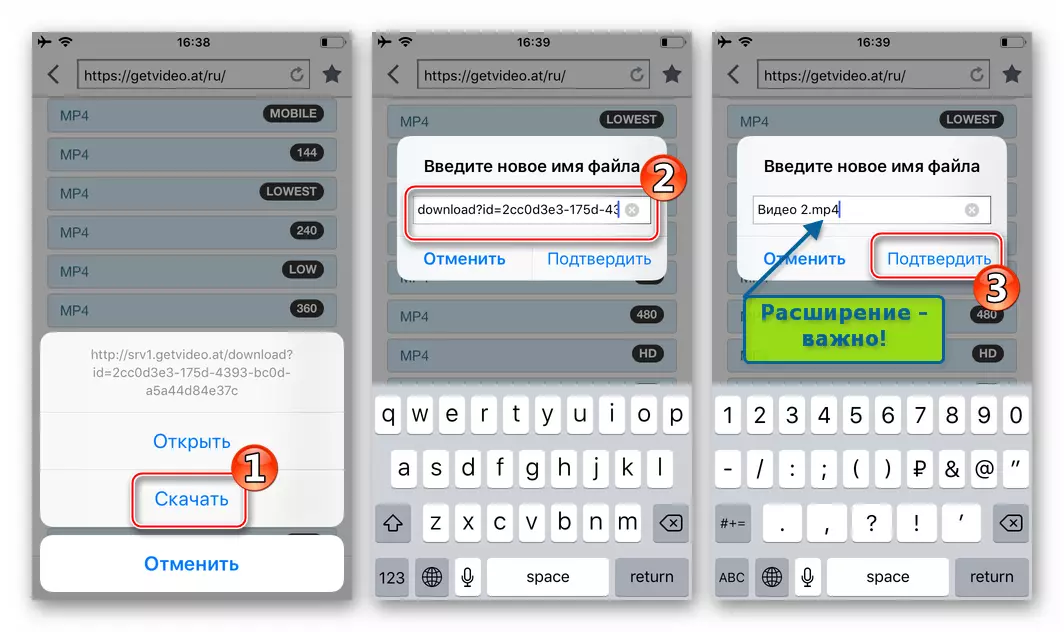
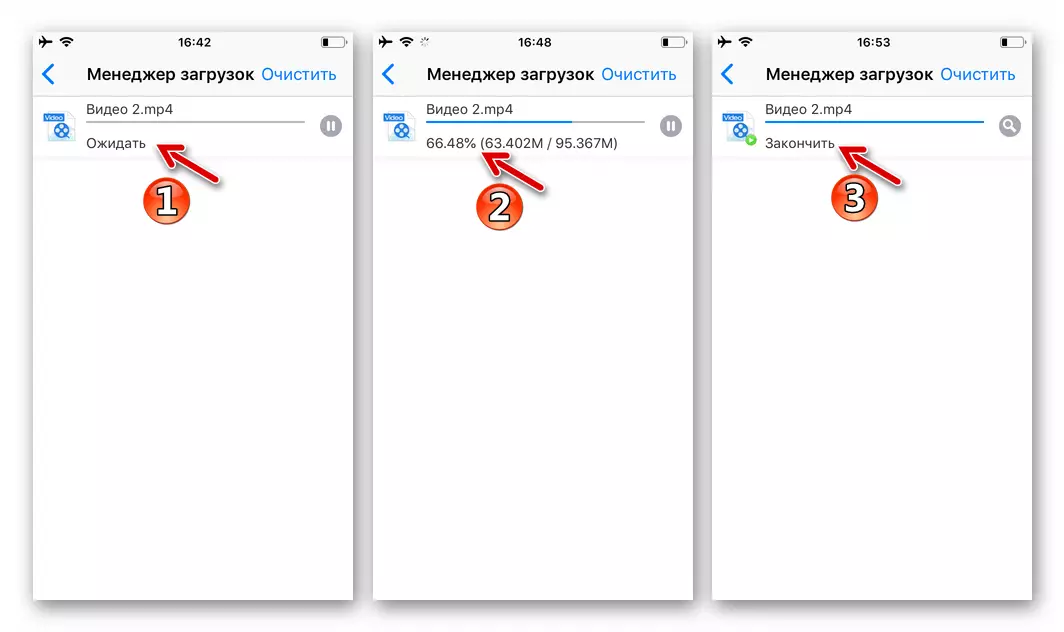

După cum puteți vedea, descărcarea de videoclipuri de la o colegii de clasă socială în memoria telefoanelor inteligente care funcționează sub conducerea Android sau IOS poate fi o sarcină destul de ușor implementată numai dacă stăpâniți software-ul dovedit și urmați instrucțiunile de utilizare a acestora. Sperăm că recomandările propuse vă vor ajuta să formați un "stoc" de conținut video pentru a vedea în perioadele de lipsă de oportunitate de conectare la Internet.
